Sommaire
Top Sujets
Ⅰ. Introduction : Pourquoi migrer Windows 11/10/8.1/7 vers un SSD ?
Si vous avez acheté un nouveau disque SSD (Solid State Drive), il est temps de le mettre à niveau. Votre ordinateur démarrera beaucoup plus vite si vous transférez l'installation de Windows sur le SSD, surtout si votre disque dur est ancien et lent. Pourquoi ? Parce que les disques durs traditionnels sont essentiellement des plateaux métalliques à revêtement magnétique qui stockent vos données, avec une tête de lecture/écriture sur un bras qui accède aux données pendant que les plateaux tournent. Un disque SSD remplit la même fonction qu'un disque dur, mais les données sont stockées sur des puces de mémoire flash NAND interconnectées.

Par rapport aux disques durs, les SSD présentent de nombreux avantages :
- Vitesse d'accès aux données beaucoup plus rapide
- Consommation d'énergie réduite
- Meilleure fiabilité (pas de pièces mobiles)
- Résistance aux chocs
C'est donc une excellente idée de migrer le système d'exploitation vers un nouveau disque dur ou SSD. Cela améliorera considérablement les performances de votre ordinateur.
Il existe généralement deux manières de déplacer et d’installer le système d’exploitation sur un SSD :
- 1. Cloner le disque du système d'exploitation sur un SSD avec un logiciel de migration de système d'exploitation Windows tiers
- 2. Installation propre à partir d'un support de démarrage Windows créé par Microsoft
Ⅱ. Migrer le système d'exploitation ou effectuer une nouvelle installation : qu'est-ce qui vous convient le mieux ?
Si vous cherchez un moyen simple de migrer votre système d'exploitation vers un SSD, le clonage est la solution idéale. Cela créera une réplique exacte de votre système actuel sur le nouveau disque, incluant tous vos fichiers personnels et tous les programmes déjà installés.
La deuxième méthode : installer Windows 10 de A à Z vous permet de repartir de zéro. Si vous choisissez cette option, vous devrez réinstaller tous vos programmes et copier toutes les données personnelles que vous souhaitez conserver. L'avantage ? Tout sera propre et net, sans fichiers inutiles ni programmes indésirables qui encombrent votre système.
Pour vous aider à prendre une décision, voici les avantages et les inconvénients de chaque méthode :
1. Cloner Windows 10 sur SSD
✔ Avantages :
- 1. Gain de temps : tous vos programmes et fichiers seront automatiquement copiés sur le nouveau lecteur.
- 2. Conserve tout intact : vos fichiers personnels, vos préférences et vos programmes seront tous exactement les mêmes que sur votre ancien disque dur.
- 3. Pas besoin de réinstaller Windows : vous n'aurez pas à vous soucier d'une nouvelle installation et de tout configurer à partir de zéro.
✘ Inconvénients :
- 1. Nécessite beaucoup d'espace libre : pour que cette méthode fonctionne, vous aurez besoin de suffisamment d'espace libre sur votre SSD pour une copie exacte de tout ce qui se trouve sur votre disque dur actuel.
- 2. Impossible d'exclure des programmes et des fichiers sur le disque système : lorsque vous clonez un lecteur système (sauf si vous effectuez un nettoyage avant la migration), vous clonez tout le contenu ainsi que le système d'exploitation sur le lecteur de destination.
2. Installation propre de Windows 10 sur SSD
✔ Avantages :
- 1. Vous offre un nouveau départ : une installation propre supprimera tous les fichiers et programmes de votre disque dur actuel, vous donnant une page blanche avec laquelle travailler.
- 2. Assure la compatibilité : cette méthode est plus susceptible de garantir que tous vos programmes fonctionneront correctement sur votre nouveau SSD.
✘ Inconvénients :
- 1. Cela prend plus de temps : vous devrez réinstaller tous vos programmes et copier vos données personnelles.
- 2. Nécessite la réinstallation des programmes, des jeux et le déplacement des données personnelles : vous devrez effectuer un peu de travail pour que tout soit à nouveau configuré comme vous le souhaitez.
En résumé, si vous souhaitez simplement migrer Windows 10 vers votre nouveau SSD en toute simplicité, le clonage est la solution idéale. Mais si vous souhaitez repartir à zéro ou si vous rencontrez des problèmes de compatibilité avec vos programmes, une nouvelle installation peut être une meilleure option.
APPRENDRE ENCORE PLUS
Pour en savoir plus sur le fonctionnement de chaque méthode, reportez-vous à l'article vedette Migrer le système d'exploitation vers SSD ou installer proprement .
III. Comment migrer le système d'exploitation d'un disque dur vers un SSD
Pour cloner votre disque système sur un SSD sans réinstaller Windows ni les programmes, vous aurez besoin d'un logiciel de migration Windows tiers comme EaseUS Disk Copy . Grâce à sa puissante fonction de clonage, vous pouvez déplacer tout le contenu de votre disque dur actuel, y compris le système d'exploitation, les applications installées et les fichiers personnels, vers un autre disque.
Voici comment il surpasse les autres choix sur le marché :
- Prise en charge de Windows 11/10/8/7
- Interface intuitive et incroyablement facile à utiliser
- Optimisez automatiquement le SSD par alignement 4k pendant le processus de clonage.
- Prend en charge toutes les marques de SSD, y compris Samsung, Kingston, Crucial, Intel, etc.
- Prend en charge tous les types de SSD, y compris les SSD M.2, les SSD SATA, les SSD NVMe PCIe, etc.
- Capable de cloner un disque système MBR vers un SSD GPT sans convertir les styles de disque à l'avance
APPRENDRE ENCORE PLUS
Les SSD M.2 sont la dernière génération de disques SSD. Ils sont conçus pour être plus compacts et offrir des performances supérieures à celles des SSD classiques. Disponibles en versions SATA et NVMe, les SSD M.2 sont plus difficiles à installer qu'un SSD traditionnel. Nous vous proposons cependant un article exclusif sur la migration de votre système d'exploitation vers un SSD M.2 .

Remarque * : Pourquoi est-il important d'effectuer un alignement 4k si vous clonez le système d'exploitation du disque dur vers le SSD ?
L'alignement 4K fait référence à la façon dont les données sont organisées sur un disque SSD, et plus précisément à l'alignement des données à la limite de 4 Ko. Un alignement incorrect des données peut entraîner une dégradation des performances d'un SSD.
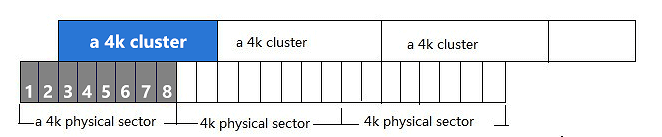
EaseUS Disk Copy, un logiciel de migration de système d'exploitation fiable, peut vous aider à aligner la 4K pour optimiser le SSD lors du clonage du système d'exploitation du disque dur vers le SSD. Cela garantit que le SSD fonctionne à ses meilleures performances. Voici le guide vidéo du clonage complet du système d'exploitation Windows vers le SSD.
Remarque * : EaseUS Disk Copy a été mis à niveau vers la version 2022. Outre les améliorations des fonctions principales et les corrections de bugs, l'interface utilisateur a été modernisée et repensée pour être plus conviviale. Pour consulter le guide de la version la plus récente, veuillez consulter l'article expliquant comment migrer Windows 10/11 vers un SSD .
De plus, la fonction de clonage de système d'EaseUS fonctionne comme un outil de création de Windows à emporter, permettant aux utilisateurs de créer une clé USB Windows portable et de la rendre bootable sur n'importe quel appareil. Voici les avantages d'une clé USB bootable avec un système d'exploitation personnalisé.
- Ne soyez jamais sans vos outils et jeux préférés.
- Rendez l'informatique en déplacement plus facile que jamais.
- Accédez à vos fichiers, programmes et paramètres depuis n’importe quel ordinateur.
- Voyagez à travers le monde et restez productif où que vous soyez.
- Emportez avec vous l’intégralité de votre installation Windows 10 sur une seule clé USB.
APPRENDRE ENCORE PLUS
Toujours curieux ? Cliquez ici pour découvrir comment créer une clé USB portable Windows 10/11.
Ⅳ. Astuce supplémentaire : comment migrer le système d’exploitation vers un SSD sans clonage ?
La seule façon de migrer le système d'exploitation vers un SSD sans clonage est d'utiliser l'outil de création de support Windows. Ce programme gratuit de Microsoft permet de créer une clé USB ou un DVD bootable contenant les fichiers d'installation de Windows 10. Ceci est utile si vous souhaitez installer Windows 10 sur un nouveau disque dur ou SSD, ou si vous souhaitez créer un disque d'installation de sauvegarde. Cependant, cette méthode présente plusieurs inconvénients.
- Tout d’abord, cela prend beaucoup de temps car vous devez réinstaller le système d’exploitation et les programmes à partir de zéro.
- Deuxièmement, c'est plus compliqué que d'utiliser un logiciel de clonage et il y a plus de chances que quelque chose se passe mal.
- Finalement, vous perdrez tous les fichiers ou données personnels qui ne sont pas sauvegardés, alors assurez-vous d'avoir tout ce dont vous avez besoin avant de commencer.
Si vous êtes prêt à relever des défis, voici les étapes détaillées :
Étape 1. Accédez au site Web de Microsoft et téléchargez l' outil de création Windows Media pour Windows 11, Windows 10, Windows 8.1 et Windows 7.
Étape 2. Après avoir téléchargé Windows 10, par exemple, exécutez l'outil et sélectionnez « Créer un support d'installation pour un autre PC ».
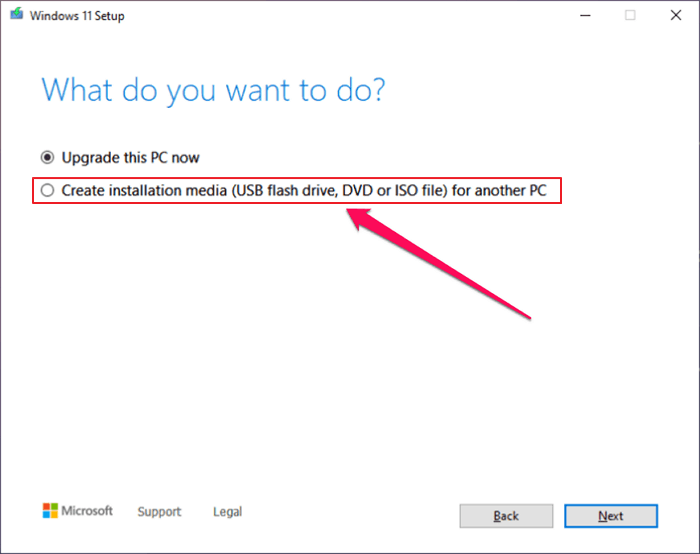
Étape 3. Choisissez votre langue, votre édition et votre architecture préférées (64 bits ou 32 bits).
Étape 4. Sélectionnez « Clé USB » comme support à utiliser et cliquez sur « Suivant ».
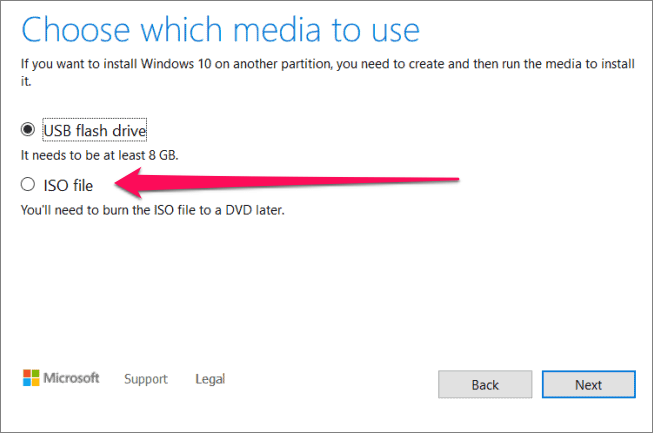
Étape 5. Choisissez le lecteur que vous souhaitez utiliser et cliquez sur « Suivant ».
Étape 6. Attendez que le processus soit terminé, puis passez à la section suivante.
Étape 7. Démarrez à partir de la clé USB que vous avez créée et suivez les instructions pour installer Windows 10 sur votre SSD.
Étape 8. Lorsque vous y êtes invité, sélectionnez « Personnalisé : installer Windows uniquement (avancé) ».
Étape 9. Choisissez le SSD comme emplacement pour installer Windows 10 et continuez le processus d’installation.
Étape 10. Une fois tout terminé, vous aurez une installation propre de Windows 10 sur votre nouveau SSD !
APPRENDRE ENCORE PLUS
Vous recherchez un guide plus détaillé sur la migration du système d'exploitation vers un SSD sans clonage ? L'article lié fournit des instructions plus précises, de la création d'un support d'installation Windows à l'installation de Windows 10 sur SSD, illustrées par des images.
Ⅴ. Comment démarrer à partir d'un SSD après une migration du système d'exploitation ou une installation manuelle
Après avoir déplacé Windows 10 vers un SSD ou effectué une nouvelle installation, vous devrez modifier l'ordre de démarrage dans votre BIOS pour vous assurer que votre ordinateur démarre à partir du SSD.
Étape 1. Redémarrez votre ordinateur et accédez au BIOS. Pour ce faire, appuyez généralement sur F2, F12, SUPPR ou ÉCHAP au premier démarrage.
Étape 2. Recherchez le paramètre « Ordre de démarrage » ou « Priorité de démarrage » et modifiez-le afin que votre SSD soit répertorié en premier.

Étape 3. Enregistrez vos modifications et ouvrez le BIOS. Votre ordinateur devrait maintenant démarrer depuis le SSD !
APPRENDRE ENCORE PLUS
Vous vous demandez toujours comment accéder au BIOS ou modifier l'ordre de démarrage de votre ordinateur ? Suivez ce guide complet pour démarrer depuis un SSD . Même si vous rencontrez des problèmes complexes, comme un SSD cloné qui ne démarre pas, ce guide vous aidera.
Ⅵ. Conseils de conservation du disque dur après clonage
Une fois Windows 10 migré vers un SSD, l'ancien disque dur peut être utilisé comme disque de données. Si votre ordinateur ne possède qu'un seul emplacement pour disque dur, vous devrez utiliser un boîtier de disque dur externe ou un adaptateur USB pour le connecter à votre ordinateur.
Si vous ne savez pas quoi faire de votre ancien disque dur, nous avons quelques conseils sur ce que vous pouvez faire avec un disque dur supplémentaire.
- 1. Utilisez-le comme lecteur de sauvegarde
- 2. Donnez-le à quelqu'un d'autre
- 3. Vendez-le en ligne
- 4. Utilisez-le comme serveur multimédia
- 5. Faites-en don à une école ou à une bibliothèque
- 6. Utilisez-le pour le stockage
- 7. Recyclez-le
APPRENDRE ENCORE PLUS
À moins que vous ne décidiez d'utiliser un seul disque dur sur votre ordinateur, essayez d'exploiter pleinement l'ancien disque dur plus puissant et le nouveau SSD plus rapide ensemble. Consultez la solution 1+1>2 pour combiner disque dur et SSD et vous comprendrez clairement les avantages pratiques.
Ⅶ. Pour conclure
Vous savez maintenant comment migrer Windows 10 vers un SSD sans réinstaller le système d'exploitation ni perdre de données ! C'est la méthode la plus simple et la plus rapide pour migrer votre disque dur vers un SSD, et cela accélérera considérablement votre ordinateur. Avec un outil adapté comme le logiciel de clonage EaseUS, ce n'est pas difficile, et nous espérons que ce guide vous aura été utile.
Cette page vous a-t-elle été utile ? Votre soutien est vraiment important pour nous !

EaseUS Disk Copy
EaseUS Disk Copy est un outil de clonage et de migration de disque dur/SSD bien conçu et très facile à utiliser, un outil qui devrait être idéal pour quiconque souhaite migrer rapidement et facilement un disque système existant vers un nouveau disque (ou un lecteur SSD nouvellement installé) avec le minimum de configuration requis.
-
Mise à jour
Aveline est une nouvelle rédactrice chez EaseUS. Elle est une passionnée de technologie. Ses articles se concentrent principalement sur la récupération de données et les outils multimédias, domaines dans lesquels elle apporte son expertise approfondie.…Lire complet -
Mise à jour
Arnaud est spécialisé dans le domaine de la récupération de données, de la gestion de partition, de la sauvegarde de données.…Lire complet
EaseUS Disk Copy

Outil de clonage dédié pour répondre à tous vos besoins de clonage de système, de disque et de partition.
Articles populaires
Sujets intéressants





